经过两天的尝试,gitlab 终于在 ubuntu14.04 上面搭建起来。
一、安装相关软件。
// 执行如下命令: sudo apt-get install vim git curl openssh-server ca-certificates postfix // 如果出现依赖个版本软件的问题,请参考: http://www.cnblogs.com/chenfulin5/p/8394973.html二、 下载 gitlab
如果是用命令的方式下载,太慢了,我这里上传一个版本到我的百度云网盘上 链接:https://pan.baidu.com/s/1hud9QIw 密码:3qvj三、将下载完的该软件放在 ubuntu 下面
如下图所示:

四、安装 gitlab
sudo dpkg -i gitlab-ce_7.10.5_omnibus-1_amd64\ .deb五、修改配置文件
// sudo vim /etc/gitlab/gitlab.rb external_url 'http://192.168.3.12:8888' // 这里是写你本机IP加端口号 gitlab_rails['smtp_enable'] = true gitlab_rails['smtp_address'] = "smtp.qq.com" gitlab_rails['smtp_port'] = 465 gitlab_rails['smtp_user_name'] = "648586579@qq.com" gitlab_rails['smtp_password'] = "这里写开启 QQ 邮箱 smtp 服务后生成的校验码" gitlab_rails['smtp_domain'] = "smtp.qq.com" gitlab_rails['smtp_authentication'] = "login" gitlab_rails['smtp_enable_starttls_auto'] = true gitlab_rails['smtp_tls'] = true gitlab_rails['gitlab_email_from'] = '648586579@qq.com'六、 执行如下命令:
sudo gitlab-ctl start sudo gitlab-ctl reconfigre sudo gitlab-ctl start七、最后重启
这一步我也不知道是不是我漏了哪个命令,但是重启后莫名其妙就好了
进入
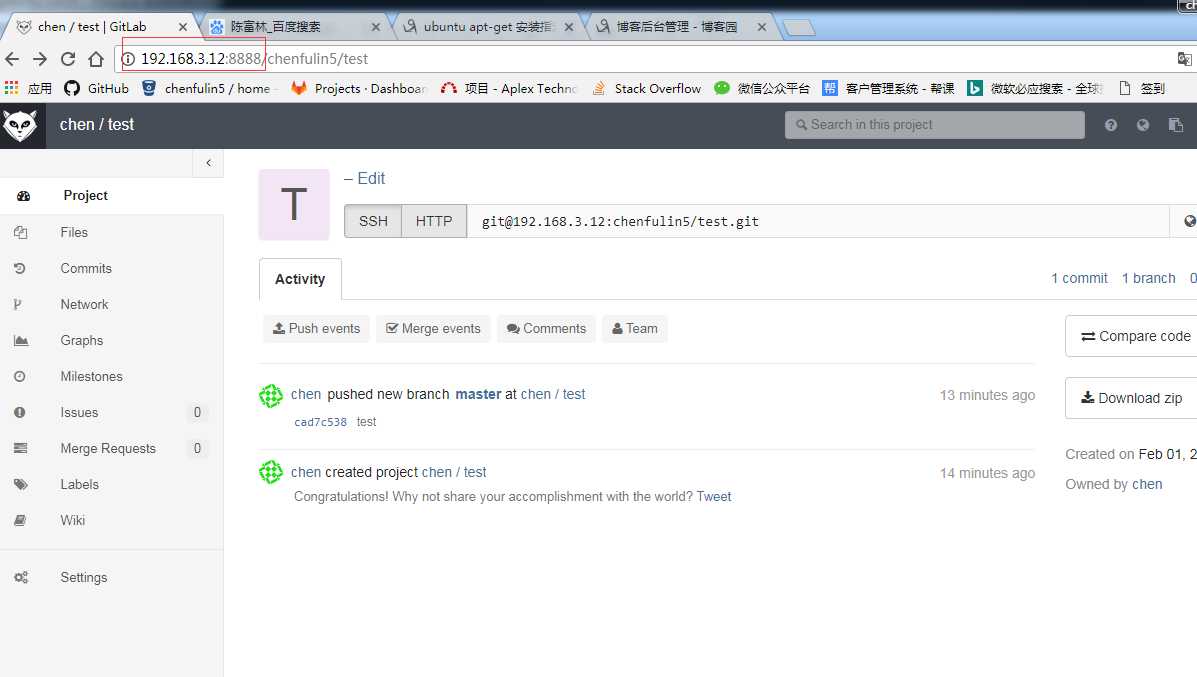
网址输入你刚才配置的IP
